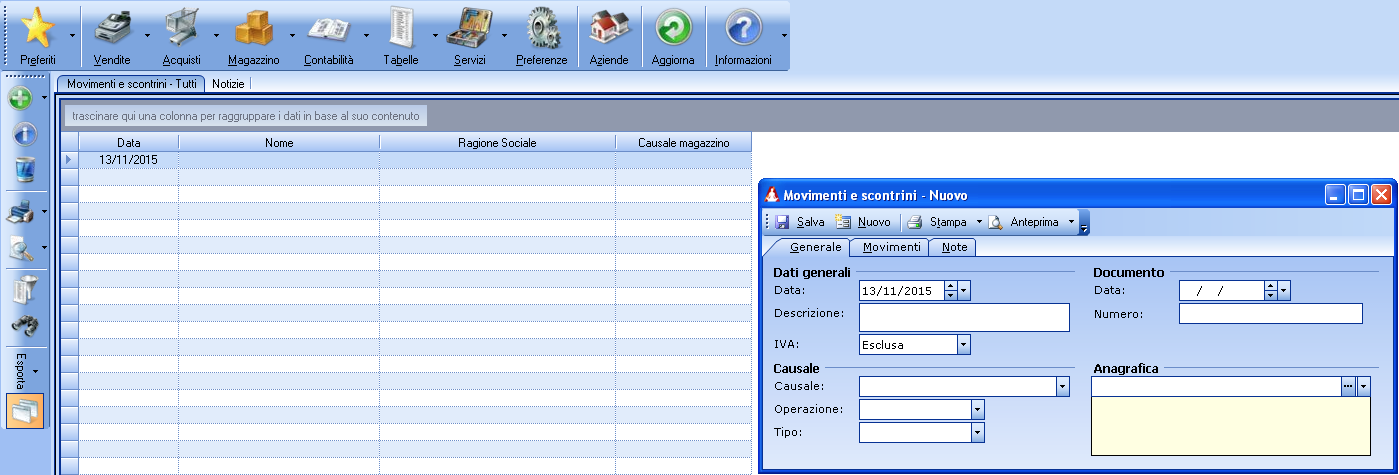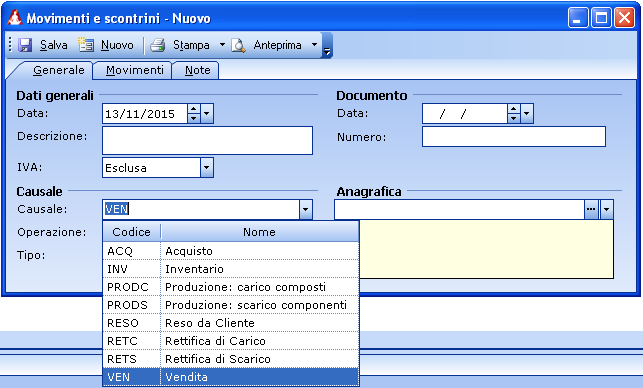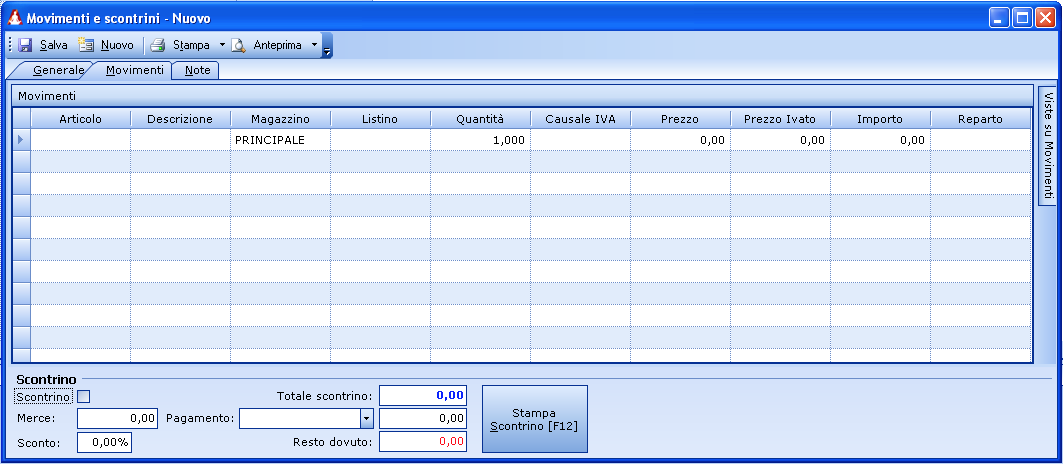Per caricare gli articoli a magazzino, una volta all’interno della propria azienda, posizionarsi su Magazzino/Movimenti e scontrini. Premere il pulsante Nuovo e comparirà la finestra del movimento.
La finestra del movimento contiene tre schede: Generale, Movimenti, Note. Nella scheda Generale, se necessario, si possono inserire i dati relativi ad una fattura fornitori/clienti. Il campo Causale, oltre alla data, è l’unico obbligatorio, in quanto determina se il movimento sarà di carico o di scarico.
Una volta inseriti i dati relativi alla scheda Generale, posizionarsi su Movimenti. Nella colonna Articolo si noteranno due pulsanti: una freccia (che richiama articoli già memorizzati in Anagrafica Articoli) e tre puntini (che permettono l’inserimento di un articolo non presente in Anagrafica Articoli). E’ importante che l’articolo sia memorizzato in Amica10 se vogliamo successivamente controllarne la giacenza.
Compilare tutti gli altri campi relativi all’inserimento, come la quantità, la causale IVA e il magazzino in cui verrà caricato o scaricato l’articolo stesso.
Una volta terminata la compilazione di tutti gli articoli relativi al movimento, premere in alto il punsante Salva. Avremo così caricato/scaricato in magazzino le quantità degli articoli desiderata.
All’avvio di una gestione del magazzino devono essere caricate in questo modo le giacenze iniziali del magazzino, per poi poter avere sempre le giacenze corrette sulla base dei movimenti. Può essere fatto un unico movimento di carico o anche suddiviso in diverse registrazioni, ad esempio caricando gli articolo a gruppi per marca, oppure per categoria merceologica o in qualsiasi altro raggruppamento riteniate utile. Sarà in questo modo più facile poi rintracciare gli articoli per correggere eventuali errori.